Защита доступа к компьютеру в Rohos Logon Key
Нередко в фантастических фильмах мы видели сцену, когда доступ к компьютеру можно было получить, только вставив какой-то ключ. Сейчас такая возможность есть у любого пользователя и в качестве ключа можно использовать обычную USB-флешку. Программа Rohos Logon Key предлагает удобный способ защитить доступ к компьютеру с использованием USB-ключа. Теперь получить доступ в Windows сможет только владелец флешки. А при извлечении USB-ключа система вновь блокируется.
При первом запуске Rohos Logon Key нам предлагается настроить параметры защиты доступа к компьютеру. В первую очередь вставляем USB-флешку в соответствующий разъём. Помимо обычных USB-накопителей, Rohos Logon Key поддерживает U3 smart накопители и SD/MMC карты памяти, а также USB токены Aladdin eToken, ruToken, uaToken (все PKCS11 совместимые токены и смарт карты), Bluetooth устройства и биометрические USB накопители.
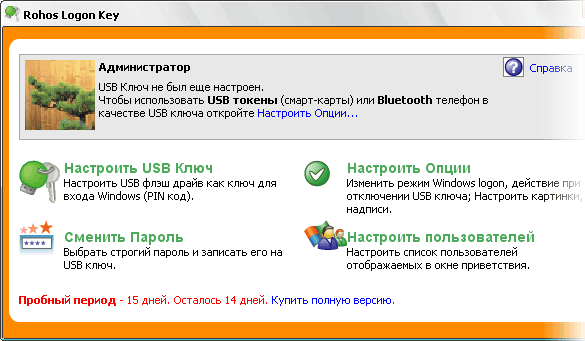
Жмём кнопку [Настроить USB ключ] и вводим пароль к Windows, используемый при авторизации в системе. Тем, кто авторизуется в Windows без пароля, вводить его здесь также не потребуется. Если программа не определила наш USB накопитель, щёлкаем по ссылке Выбор и указываем букву USB накопителя. То же касается и ситуации, когда подключено две или более флешки, и программа автоматически выбрала не ту, которая будет использоваться в качестве ключа.
Rohos Logon Key позволяет иметь 2 и более USB ключа для входа в нашу учетную запись. Чтобы создать второй экземпляр USB ключа (дубликат), необходимо подключить дополнительный USB ключ и настроить его в этом же диалоге. Программа просто спросит, хотим ли мы использовать предыдущий USB ключ для входа в этот компьютер. Отвечаем утвердительно и Rohos Logon Key создаст дубликат основной флешки на текущем USB-носителе.
Кнопка [Очистить] пригодится в том случае, если на флешке записаны какие-либо файлы. Здесь же можно выбрать пользователя Windows, для которого будет использовать USB-накопитель в качестве ключа (ссылка Изменить).

Ссылка Настроить аварийный вход понадобится нам для настройки вопросов, задаваемых в случае утери или повреждения USB-ключа (флешки), а также если забыт PIN-код. Здесь выбираем готовые вопросы или вводим свои, а также ответы на них. Указываем максимальное число попыток для ответов на вопросы, после чего программа перестанет реагировать на попытки войти без ключа.
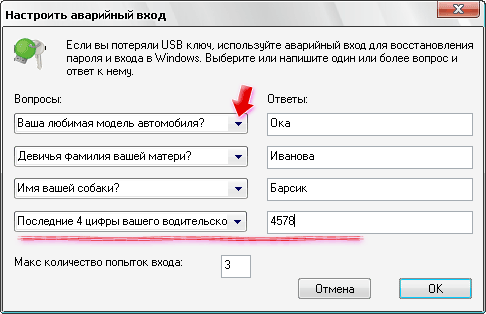
Для повышения надёжности защиты доступа к компьютеру можно настроить ещё и PIN-код (ссылка Установить PIN код) для USB-ключа. Здесь вводим цифры, нажимая на соответствующие кнопки. В дальнейшем введённый PIN код потребуется вводить при включении диска, при входе в Windows или при смене самого кода.
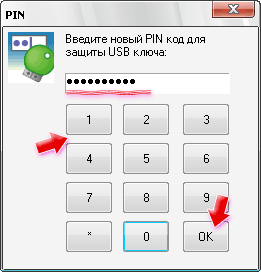
По завершении всех настроек жмём кнопку [Настроить USB ключ], после чего можно перезагружаться и проверять, как работает защита доступа к компьютеру с использованием Rohos Logon Key.
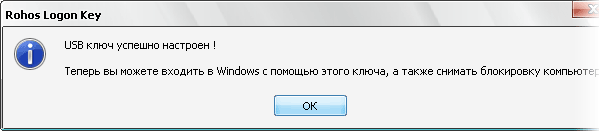
Кнопка [Сменить пароль] открывает диалог для изменения пароля от нашей учётной записи в Windows и обновляет USB ключ с новым паролем. Желательно указать здесь же подсказку к паролю.
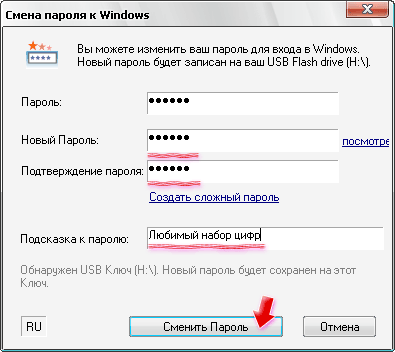
Жмём на кнопку [Настроить опции] для дополнительных настроек параметров авторизации в Windows. Здесь мы можем выбрать режим Windows logon (окно приветствия). Rohos Logon Key поддерживает следующие режимы авторизации:
Окно входа в систему Rohos (gina.dll)
Окно приветствия Windows XP/Vista + Rohos
Стандартный диалог входа в Windows (msgina.dll)
Rohos Crеdential Provider для Windows Vista
В этом же окне определяется тип устройства, используемого в качестве USB-ключа. Ещё одна полезная настройка – выбор действия, выполняемого программой при отключении USB-ключа (извлечения флешки):
заблокирование системы;
завершение сеанса (log off);
выключение компьютера;
включение спящего режима;
запуск заставки (screensaver).
Это будет работать только в том случае, если вход в систему был осуществлён при наличии USB-ключа.
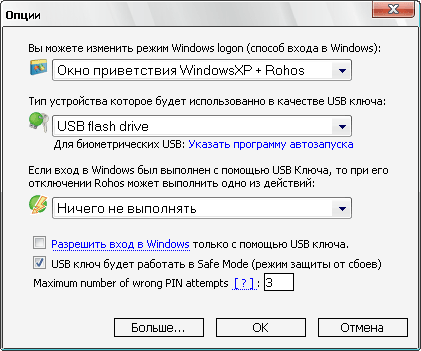
Нажав кнопку [Больше…], мы откроем дополнительные опции программы, где можно настроить картинку и заголовок окна приветствия, а также выбрать иконку USB-ключа.
Характеристики:
Язык интерфейса: русский, английский и др.
ОС: Windows XP, Vista
Размер файла: 2,8 Мб
Лицензия: условно-бесплатная, пробный период 15 дней, регистрация $17
